近期朋友在电脑操作过程中遇到了这样一个问题,当朋友安装好win10系统之后, 想要开启远程桌面连接,但是却不懂的如何在win10系统中开启远程桌面连接,遇见这样的情况很是令人焦急,无法远程就无法控制别的电脑来进行操作,有没有什么好的方法可以快速开启远程桌面连接呢?下面就一起来看看两个步骤教你轻松开启win10远程桌面连接。
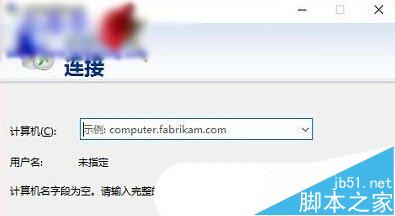
方法一:借助Windows10搜索
点击Windows10搜索框(个人不喜欢小娜),在里面输入“远程桌面”,然后点击搜索结果中顶部的“远程桌面连接(桌面应用)”就可以了。

方法二:借助Windows10运行命令
按下Win+R组合键,在出现的运行命令中输入“mstsc(不分大小写)”,然后点击回车键,远程桌面连接窗口,就会出现在桌面上。
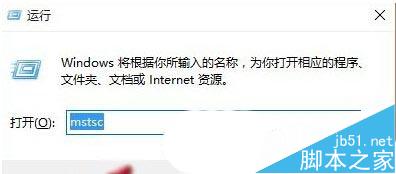
以上就是打开Windows10远程桌面连接窗口的两种方法介绍了。
【win10怎么连接远程桌面?win10打开远程桌面的两种方法】相关文章:
★ win7怎么在桌面上添加便签?win7桌面添加便签的方法
★ xp系统连接win7系统打印机提示提供的凭证不足的解决方法
★ Win10免费升级过期怎么办?继续免费升Win10两种方法
★ Win10怎么开启来宾账户? Win10正确打开来宾账户的技巧
★ Win10系统如何清理猎豹浏览器缓存?Windows10清理猎豹浏览器缓存的两种方法
★ Win10回收站大小怎么设置?Win10设置回收站大小的方法
★ Win10系统怎么使用免打扰模式?Win10系统使用免打扰模式的方法
★ Win10怎么禁用Win键?Win10禁用Win徽标键方法
★ win7系统打不开苹果itunes软件怎么办?win7系统打不开itunes软件的两种解决方法
